如何在 Steam 中更改游戏下载位置
学习文章要努力,但是不要急!今天的这篇文章《如何在 Steam 中更改游戏下载位置》将会介绍到等等知识点,如果你想深入学习文章,可以关注我!我会持续更新相关文章的,希望对大家都能有所帮助!
Steam 是 PC 游戏玩家中最受欢迎的应用程序之一,因为您可以在 Steam 商店中找到任何主要游戏。它通过其用户界面简化了用户喜爱的游戏的下载、安装和管理。
每当 Steam 用户想要下载游戏时,Steam 都会使用应用程序的默认安装目录来下载和安装游戏。此位置默认为C:\Program Files(x86)\Steam。问题来了,因为大多数用户在 C 盘上没有足够的空间,特别是对于占用大量存储空间的游戏,例如 50 – 100 GB。
为了克服这个问题,Steam 允许用户使用应用程序更改游戏的下载和安装位置。用户可以自由拥有多个库文件夹并在下载游戏时选择安装位置。使用 Steam,您无需担心重新下载整个游戏。最新的 Steam 更新允许用户将游戏完全移动到另一个位置,而不会丢失与该游戏相关的任何数据,并使您免于再次下载它的过程。
在本文中,我们讨论了在 Steam 中更改游戏下载/安装位置的步骤,以及如何将现有 Steam 游戏从一个文件夹移动到 Steam 中的另一个游戏文件夹。
更改 Steam 游戏下载/安装位置
1. 打开Steam应用程序。
2. 转到应用程序窗口顶部的Steam菜单并选择设置。
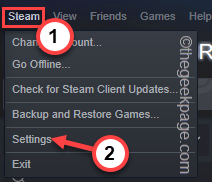
3.在设置窗口的左窗格中选择下载选项卡。
4. 在右侧,单击位于Content Libraries下方的STEAM LIBRARY FOLDERS 。
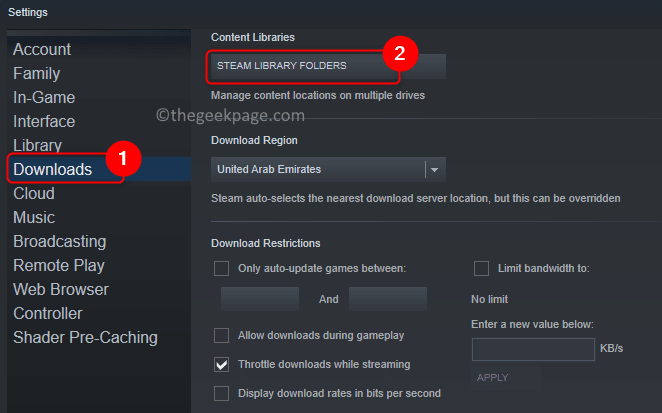
5. 您将看到存储管理器窗口。单击此处的“+”图标以添加用于下载/安装游戏的新文件夹。
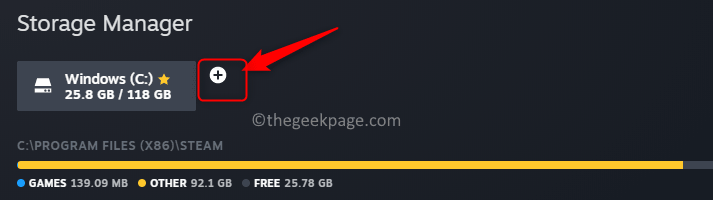
6. 在添加新的 Steam 库文件夹中,选择让我在下拉列表中选择另一个位置选项。单击添加。
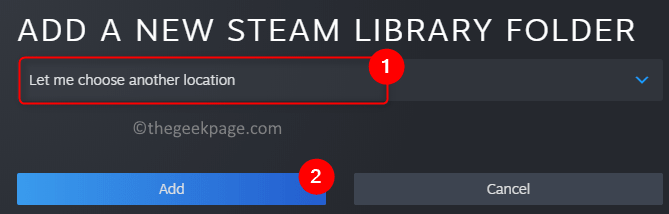
7. 在这里,您可以选择一个新位置。您可以使用下拉菜单更改驱动器。
8. 导航到您选择的文件夹并突出显示它。单击选择。
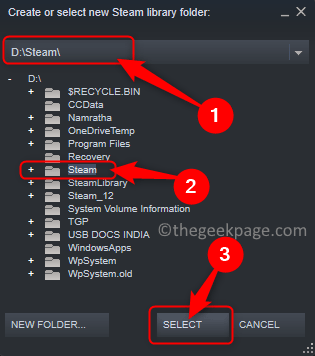
注意:您还可以通过转到您希望新文件夹所在的位置并单击新建文件夹来创建一个新文件夹。
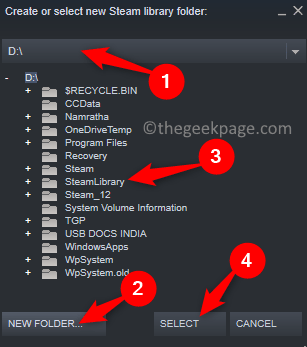
9. 添加的文件夹现在将出现在存储管理器中。
10. 或者,您可以将此新文件夹设为默认文件夹,以便将来所有下载/安装都在此文件夹中进行。
11. 要将文件夹设为默认,请选择文件夹并单击与该文件夹关联的三个水平点,然后选择“设为默认”选项。
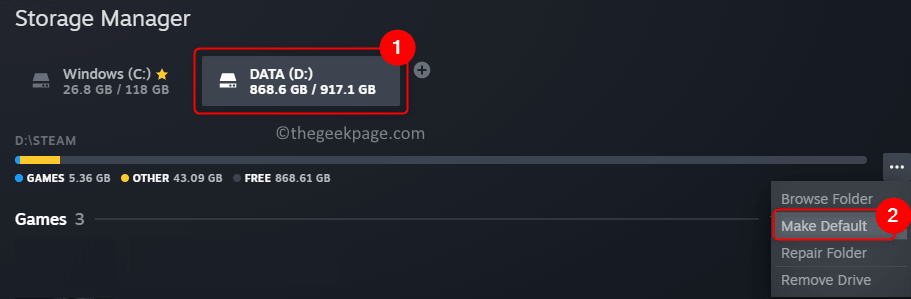
12. 关闭存储管理器并在主设置窗口中单击确定。
您现在在 Steam 中有一个新的游戏下载/安装位置。如果该文件夹已设为默认,则所有新游戏都将安装在该文件夹中。否则,如果有多个库文件夹,当您想要下载/安装新游戏时,Steam 会要求您选择一个位置。
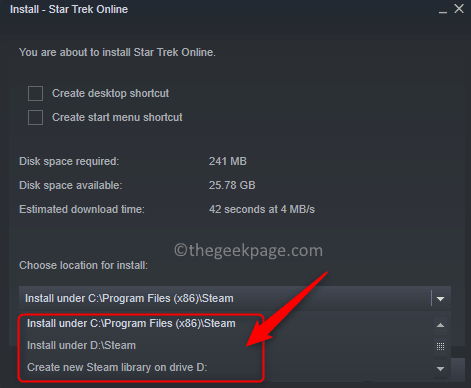
将现有 Steam 游戏移至另一个 Steam 游戏文件夹
由于驱动器的存储限制,您可能需要将 Steam 中已存在的游戏移动到另一个库文件夹。您可以通过两种方式将现有游戏移至 Steam 中的另一个位置。一种是使用存储管理器,另一种是通过游戏的属性。
使用存储管理器
1.使用上面的步骤 1 - 4打开Steam 中的存储管理器窗口,我们在其中创建了一个新的库文件夹。
2. 在窗口中,选择已安装游戏并需要移动的驱动器。
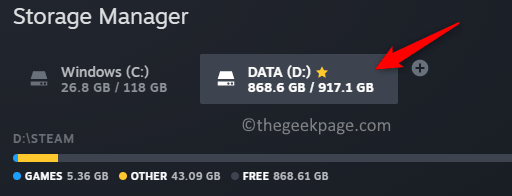
3.选择与您要移动的游戏相关的复选框。
4. 单击底部的移动按钮。
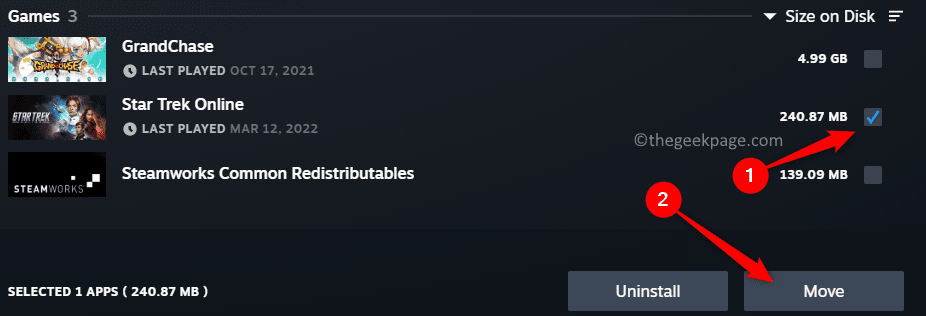
5. 在移动内容提示中,使用下拉菜单选择带有新 Steam 库文件夹的驱动器。
6. 单击移动按钮。
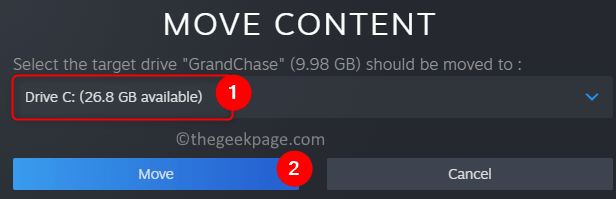
等待此过程完成,因为这可能需要一些时间,具体取决于正在移动的游戏的大小。
使用游戏列表
1. 启动 Steam 并选择库选项卡。
2.右键单击要移动的游戏并选择属性。
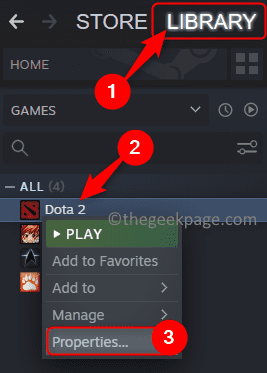
3. 在这里,转到左窗格中的本地文件选项卡。
4. 单击右侧的移动安装文件夹按钮。
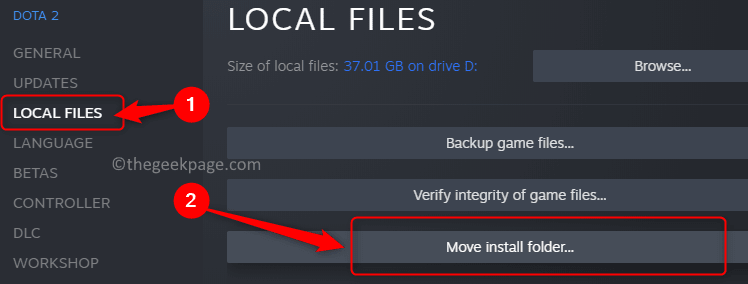
5. 使用下拉菜单选择需要移动游戏的库。单击移动。
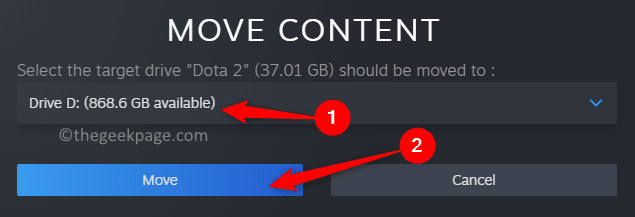
这会将游戏文件移动到选定的库文件夹。重复上述过程移动其他游戏。
今天带大家了解了的相关知识,希望对你有所帮助;关于文章的技术知识我们会一点点深入介绍,欢迎大家关注golang学习网公众号,一起学习编程~
 AI语音将主导智能家居的未来?
AI语音将主导智能家居的未来?
- 上一篇
- AI语音将主导智能家居的未来?
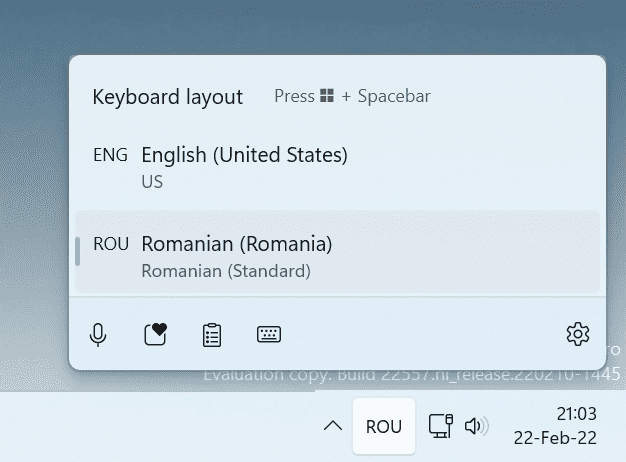
- 下一篇
- Windows 11 为语音输入、表情符号面板、剪贴板面板和触控键盘添加了一些新按钮
-

- 文章 · 软件教程 | 6小时前 |
- 小红书网页和PC登录方法详解
- 414浏览 收藏
-

- 文章 · 软件教程 | 6小时前 | 免费下载MP3 SoundCloud 音乐网站 免费音乐 正规网站
- 免费下载MP3,十大正规网站推荐
- 219浏览 收藏
-

- 文章 · 软件教程 | 6小时前 |
- 4399连连看经典版在线玩入口
- 111浏览 收藏
-

- 文章 · 软件教程 | 6小时前 | 跨平台同步 登录入口 邮件管理 Outlook.com msn邮箱
- MSN邮箱登录入口及使用方法
- 130浏览 收藏
-

- 文章 · 软件教程 | 6小时前 |
- 百度输入法安卓无法使用解决方法
- 491浏览 收藏
-

- 文章 · 软件教程 | 6小时前 |
- Win10粘滞键怎么开教程详解
- 320浏览 收藏
-

- 文章 · 软件教程 | 6小时前 |
- C快递系统功能详解与使用教程
- 461浏览 收藏
-

- 文章 · 软件教程 | 6小时前 |
- 快看漫画H5入口手机在线看全集
- 210浏览 收藏
-

- 文章 · 软件教程 | 6小时前 |
- 微信登录官网入口及正版链接分享
- 465浏览 收藏
-

- 前端进阶之JavaScript设计模式
- 设计模式是开发人员在软件开发过程中面临一般问题时的解决方案,代表了最佳的实践。本课程的主打内容包括JS常见设计模式以及具体应用场景,打造一站式知识长龙服务,适合有JS基础的同学学习。
- 543次学习
-

- GO语言核心编程课程
- 本课程采用真实案例,全面具体可落地,从理论到实践,一步一步将GO核心编程技术、编程思想、底层实现融会贯通,使学习者贴近时代脉搏,做IT互联网时代的弄潮儿。
- 516次学习
-

- 简单聊聊mysql8与网络通信
- 如有问题加微信:Le-studyg;在课程中,我们将首先介绍MySQL8的新特性,包括性能优化、安全增强、新数据类型等,帮助学生快速熟悉MySQL8的最新功能。接着,我们将深入解析MySQL的网络通信机制,包括协议、连接管理、数据传输等,让
- 500次学习
-

- JavaScript正则表达式基础与实战
- 在任何一门编程语言中,正则表达式,都是一项重要的知识,它提供了高效的字符串匹配与捕获机制,可以极大的简化程序设计。
- 487次学习
-

- 从零制作响应式网站—Grid布局
- 本系列教程将展示从零制作一个假想的网络科技公司官网,分为导航,轮播,关于我们,成功案例,服务流程,团队介绍,数据部分,公司动态,底部信息等内容区块。网站整体采用CSSGrid布局,支持响应式,有流畅过渡和展现动画。
- 485次学习
-

- ChatExcel酷表
- ChatExcel酷表是由北京大学团队打造的Excel聊天机器人,用自然语言操控表格,简化数据处理,告别繁琐操作,提升工作效率!适用于学生、上班族及政府人员。
- 3204次使用
-

- Any绘本
- 探索Any绘本(anypicturebook.com/zh),一款开源免费的AI绘本创作工具,基于Google Gemini与Flux AI模型,让您轻松创作个性化绘本。适用于家庭、教育、创作等多种场景,零门槛,高自由度,技术透明,本地可控。
- 3417次使用
-

- 可赞AI
- 可赞AI,AI驱动的办公可视化智能工具,助您轻松实现文本与可视化元素高效转化。无论是智能文档生成、多格式文本解析,还是一键生成专业图表、脑图、知识卡片,可赞AI都能让信息处理更清晰高效。覆盖数据汇报、会议纪要、内容营销等全场景,大幅提升办公效率,降低专业门槛,是您提升工作效率的得力助手。
- 3446次使用
-

- 星月写作
- 星月写作是国内首款聚焦中文网络小说创作的AI辅助工具,解决网文作者从构思到变现的全流程痛点。AI扫榜、专属模板、全链路适配,助力新人快速上手,资深作者效率倍增。
- 4555次使用
-

- MagicLight
- MagicLight.ai是全球首款叙事驱动型AI动画视频创作平台,专注于解决从故事想法到完整动画的全流程痛点。它通过自研AI模型,保障角色、风格、场景高度一致性,让零动画经验者也能高效产出专业级叙事内容。广泛适用于独立创作者、动画工作室、教育机构及企业营销,助您轻松实现创意落地与商业化。
- 3824次使用
-
- pe系统下载好如何重装的具体教程
- 2023-05-01 501浏览
-
- qq游戏大厅怎么开启蓝钻提醒功能-qq游戏大厅开启蓝钻提醒功能教程
- 2023-04-29 501浏览
-
- 吉吉影音怎样播放网络视频 吉吉影音播放网络视频的操作步骤
- 2023-04-09 501浏览
-
- 腾讯会议怎么使用电脑音频 腾讯会议播放电脑音频的方法
- 2023-04-04 501浏览
-
- PPT制作图片滚动效果的简单方法
- 2023-04-26 501浏览






